
PumpkinというブランドのAndroidカーナビを取り付けて2年以上使っていて大いに気に入っていてドライブが楽しいのですが唯一の難点がリモコン操作ができずすべてカーナビ本体に手を伸ばして操作しなければならないことでした。
ようやくそれを解決することができたのでインストール方法、設定方法、そして使用感など紹介します。
おそらくほとんどのAndroidカーナビに取り付けできると思います。
Androidカーナビに後付ワイヤレスリモコンを取り付け
▼AliExpressでまた買っちゃったのでリンク貼っときます。
注文してから到着までアマゾンと比べると天文学的に時間かかりすぎますのでAmazonならどうかなって見てみましたがあまり出品されておらず、しかも到着まで日数がかかることは一緒。それでも価格はAliExpressの数倍と厳しい状況です。辞めておいたほうがいいでしょう。
車のステアリングホイールコントローラー10キー音楽ワイヤレスDVD GPSナビゲーションステアリングホイールラジオリモートコントロールボタン,黒
¥6,290(2020/07/12 17:36時点の価格)
平均評価点:
>>楽天市場で探す
>>Yahoo!ショッピングで探す
開封編
▼まったく洒落っ気のない箱で届きました。しかし考えてみればパッケージに金をかけず料金を安くしてくれるというのは良心的ともいえるでしょう。
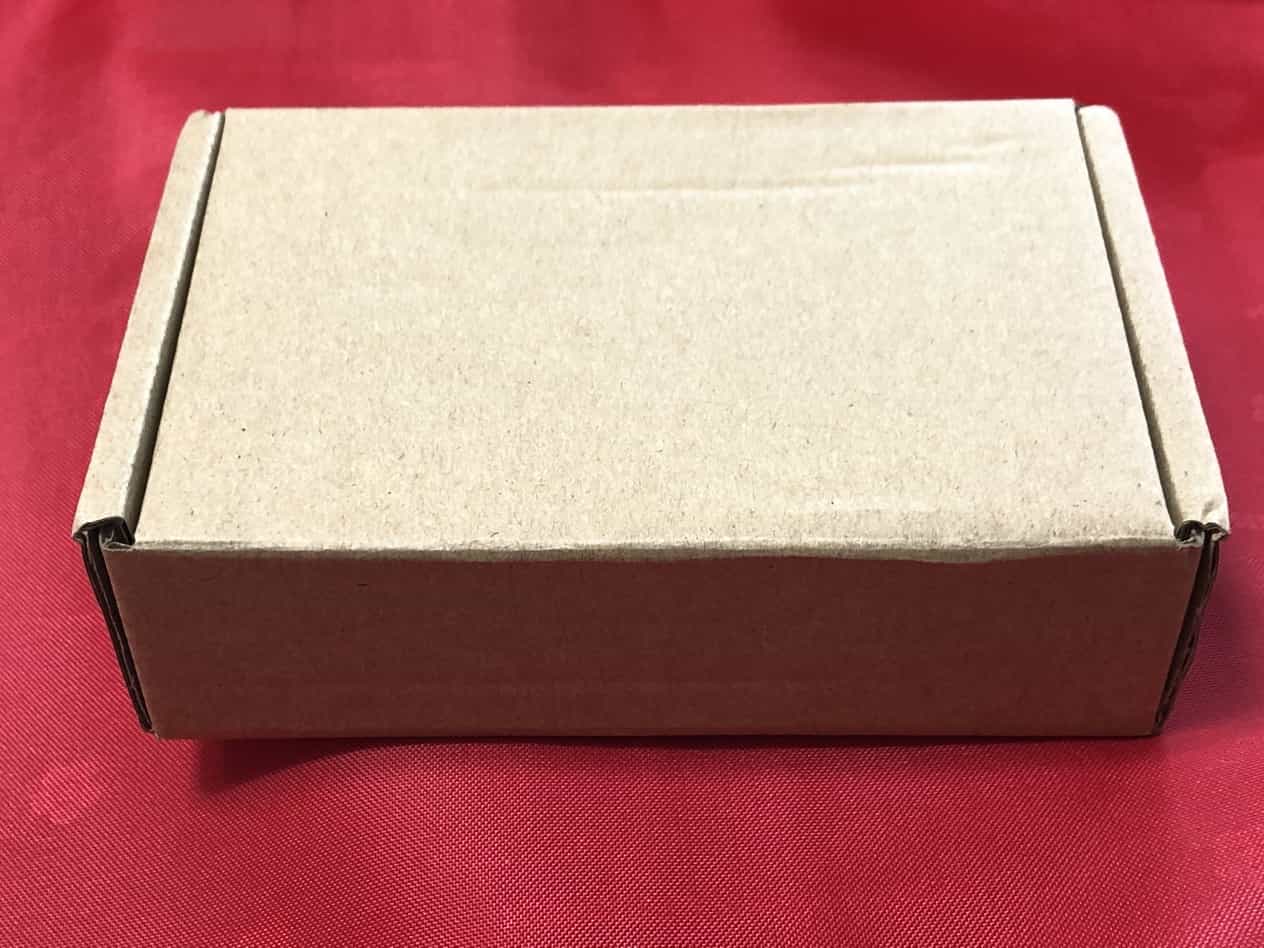
▼中身はこれです。リード線が何本か出たリモコン受信部、リモコン送信機2個、両面テープ2枚。

▼リモコン受信機から出ている5本のリード線は以下のようになっています。

| 名称 | 接続先 |
| GND | 車体アースへ |
| ACC | アクセサリー電源へ |
| 方控1 | ナビから出ているKEY1へ |
| 方控2 | ナビから出ているKEY2へ |
| 方控地 | 車体アースへ |
参考画像がこちら▼

▼リモコン送信部にはホルダーがついていてホルダー部分をハンドルに両面テープで貼り付けるようにします。これならリモコン送信機の場所を取り替えたいと思っても簡単にできますね。
あとボタンは押すと赤く点灯します。常時点灯していると電池がすぐ消耗するでしょうけど押したときだけ数秒間点灯して消えます。

取付編
▼AndroidカーナビのハーネスでKEY1とKEY2というタグが貼られた線がありますのでこれに接続します。

▼それぞれのリード線にギボシを取り付けました。これはあとで外すときにメンテナンス性が良いからで必ずしもギボシで取り付けるのではなくエレクトロタップでも構わないでしょう。
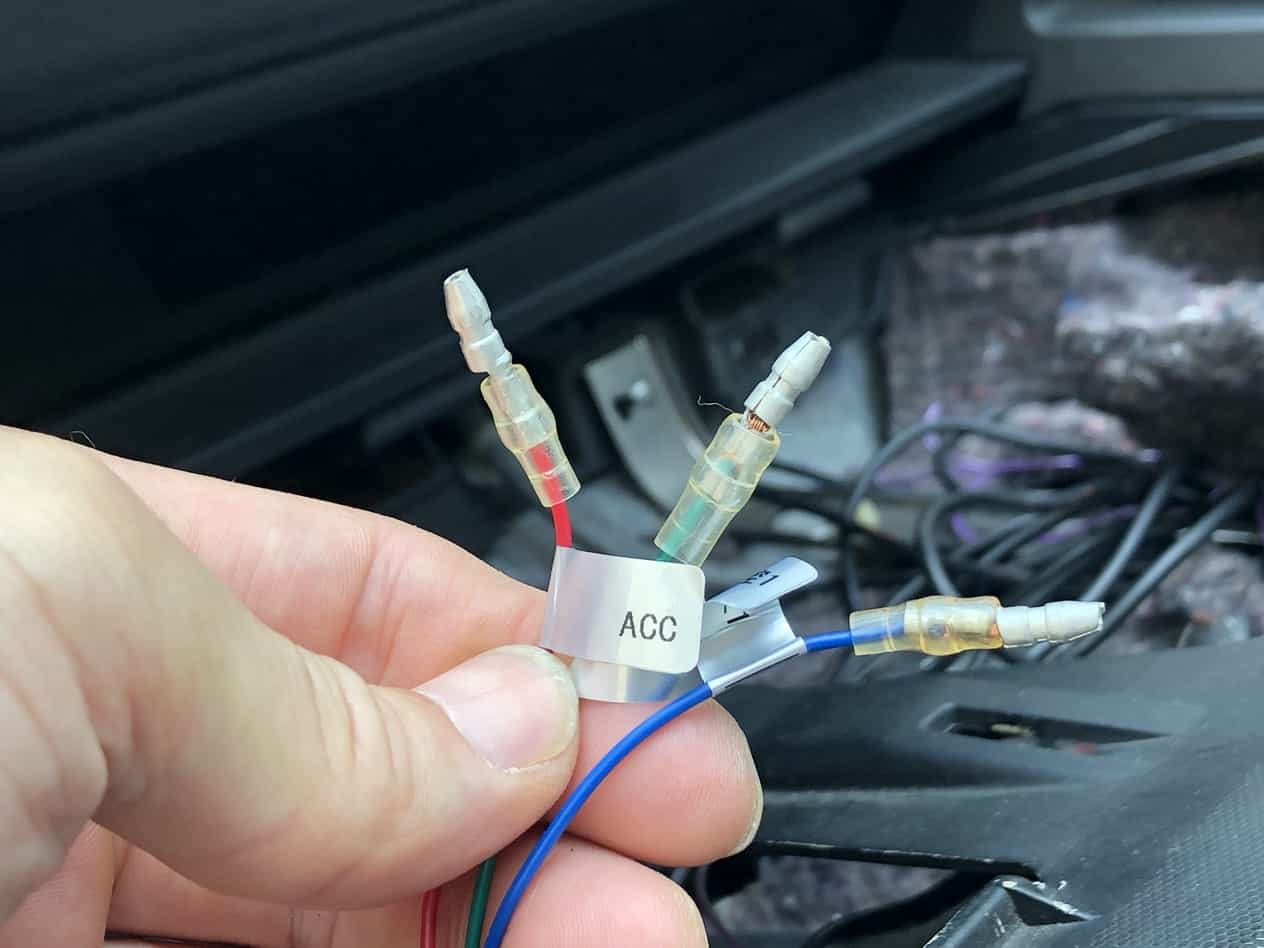
▼動作確認後ですがこのようにハンドルのスポーク部分にそれぞれ貼り付けました。

設定編
では設定をしていきます。
▼まず設定アプリ→[カー]→[ステアリングリモートボタン]と操作していきます。
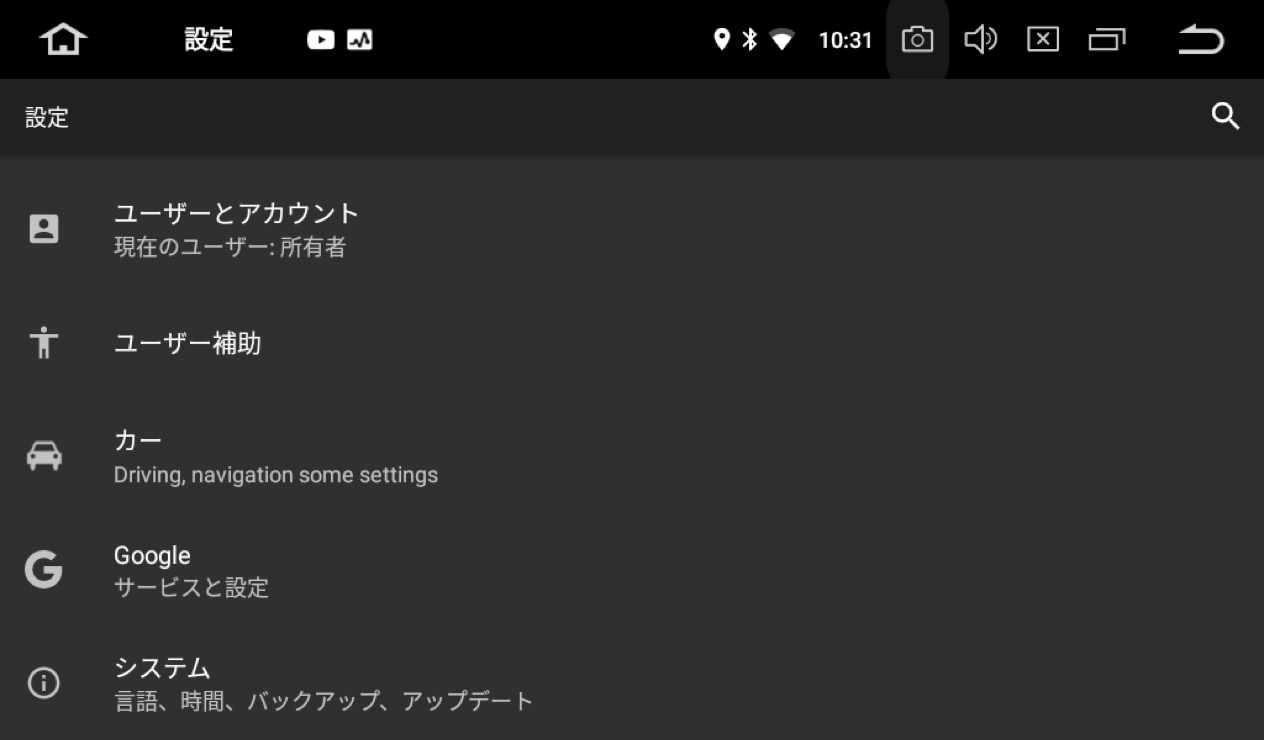
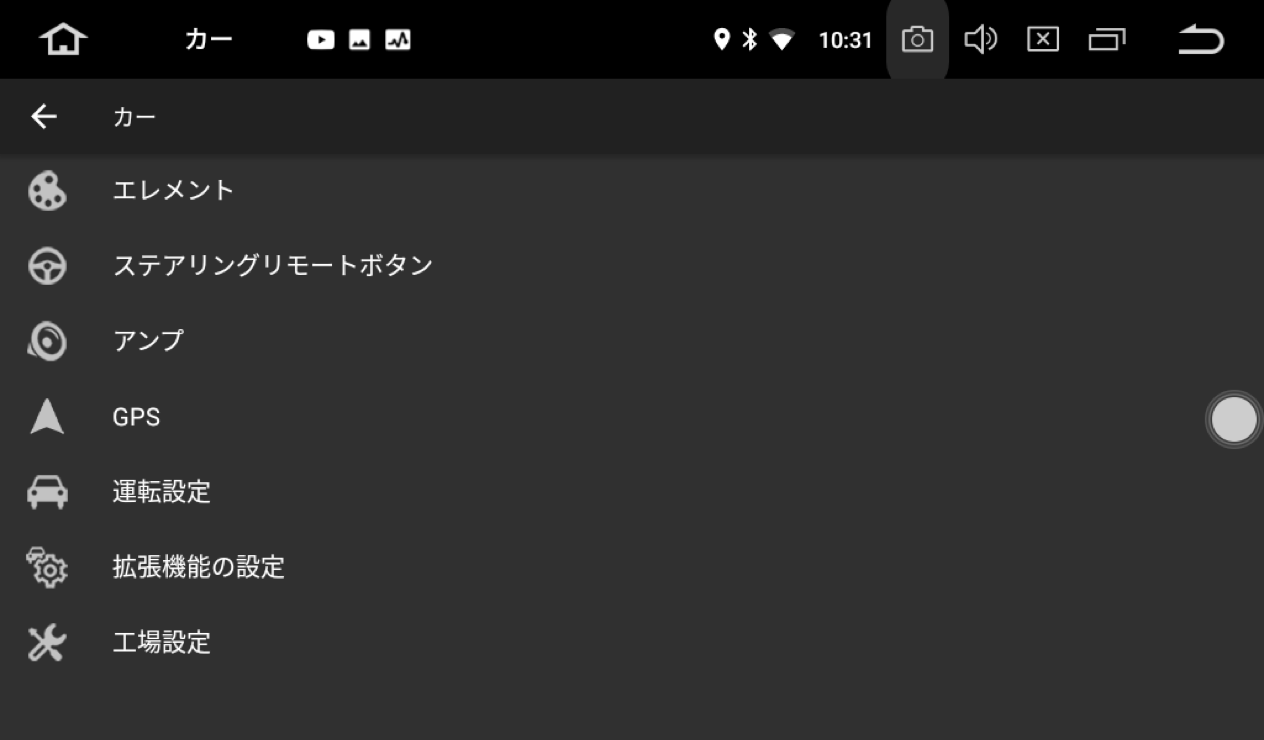
▼何も設定していない状態だとこのように表示されます。正常に取り付けできていて製品に不具合がなければここでリモコンの任意のボタンを押すと画面が変わります。
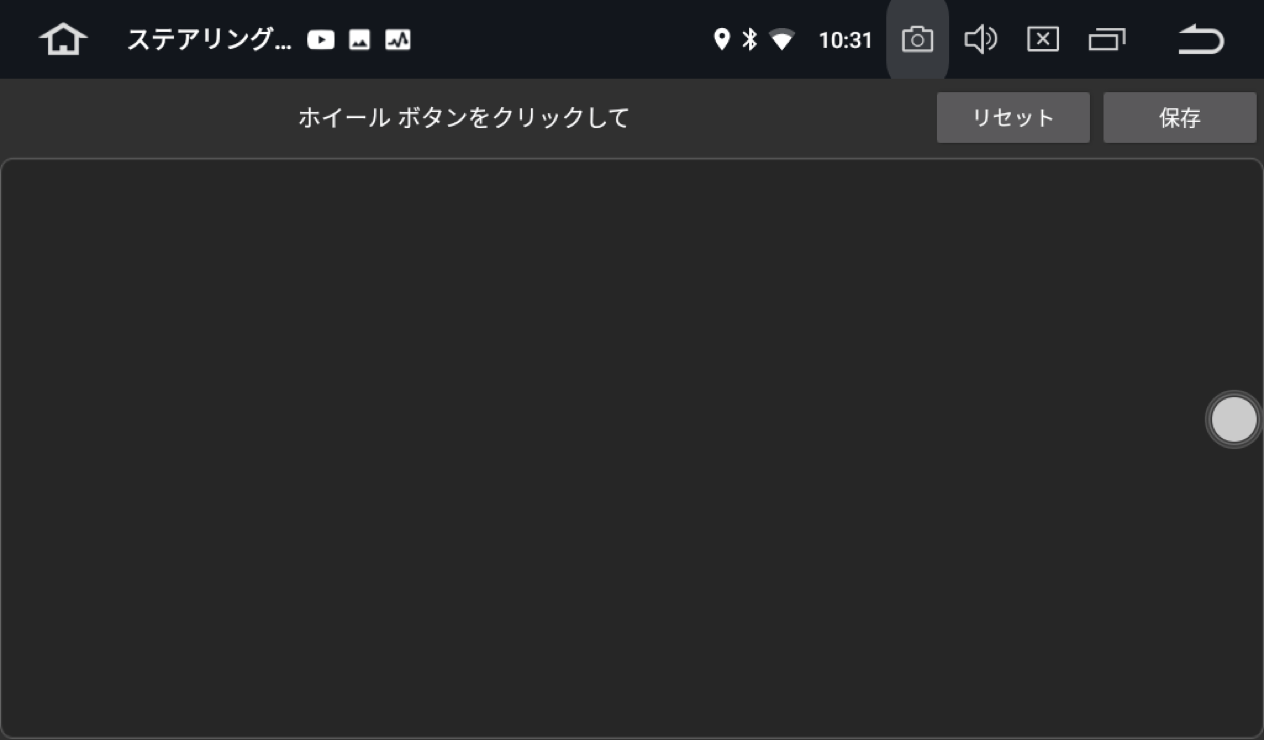
ボタンに何も設定していないときは▼このように表示されます。左側はワンクリック時の動作選択、右側は長押し時の動作選択ができます。
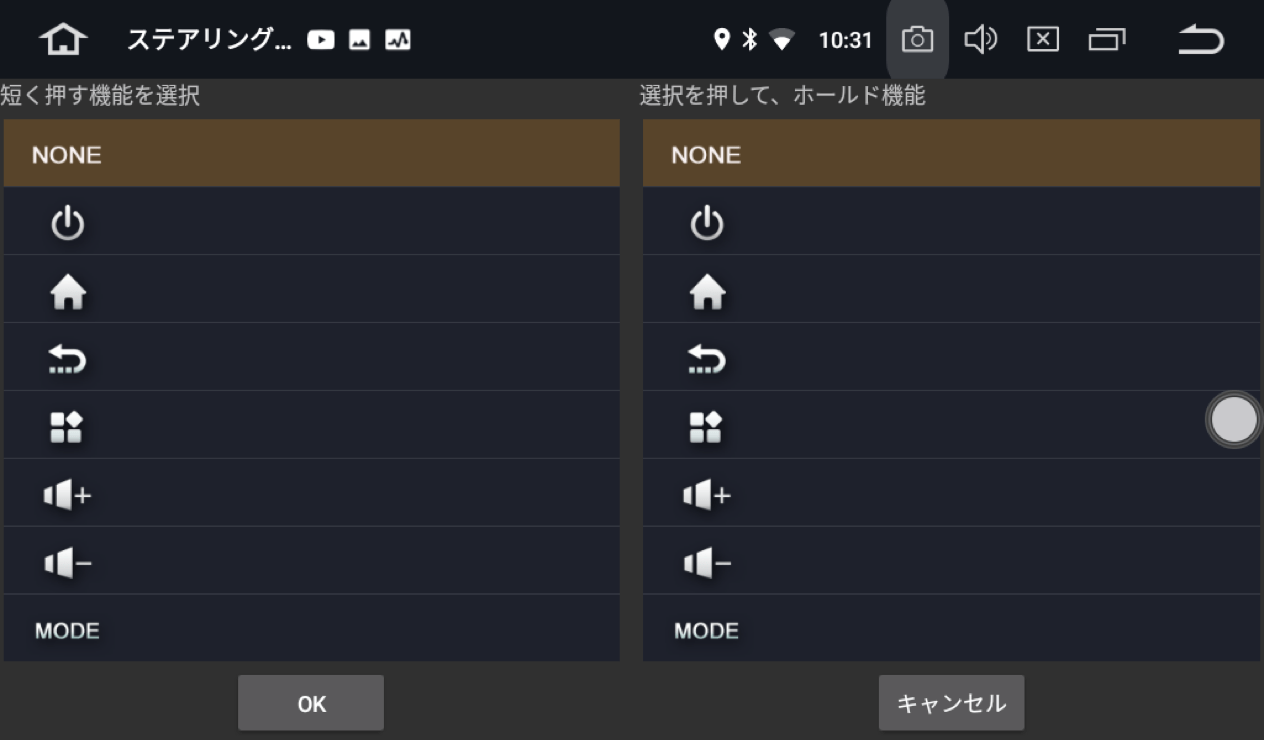
▼以前ディープな設定という記事で操作パネルのハードキーに設定したのと同じに一回押しでホーム、長押しでBluetooth設定という機能にしようかな。
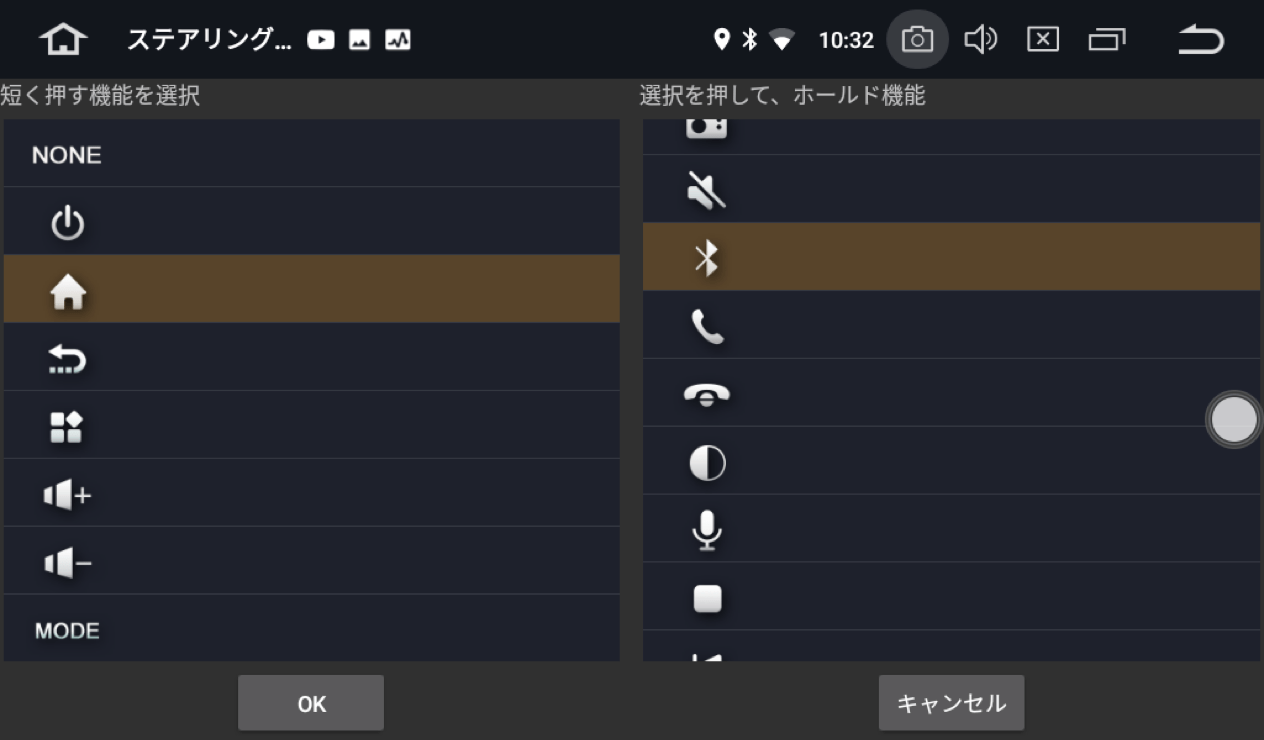
ここで画面下にあるOKボタンをタップすると▼画面が1つ戻って1個キーが設定されたのがわかります。
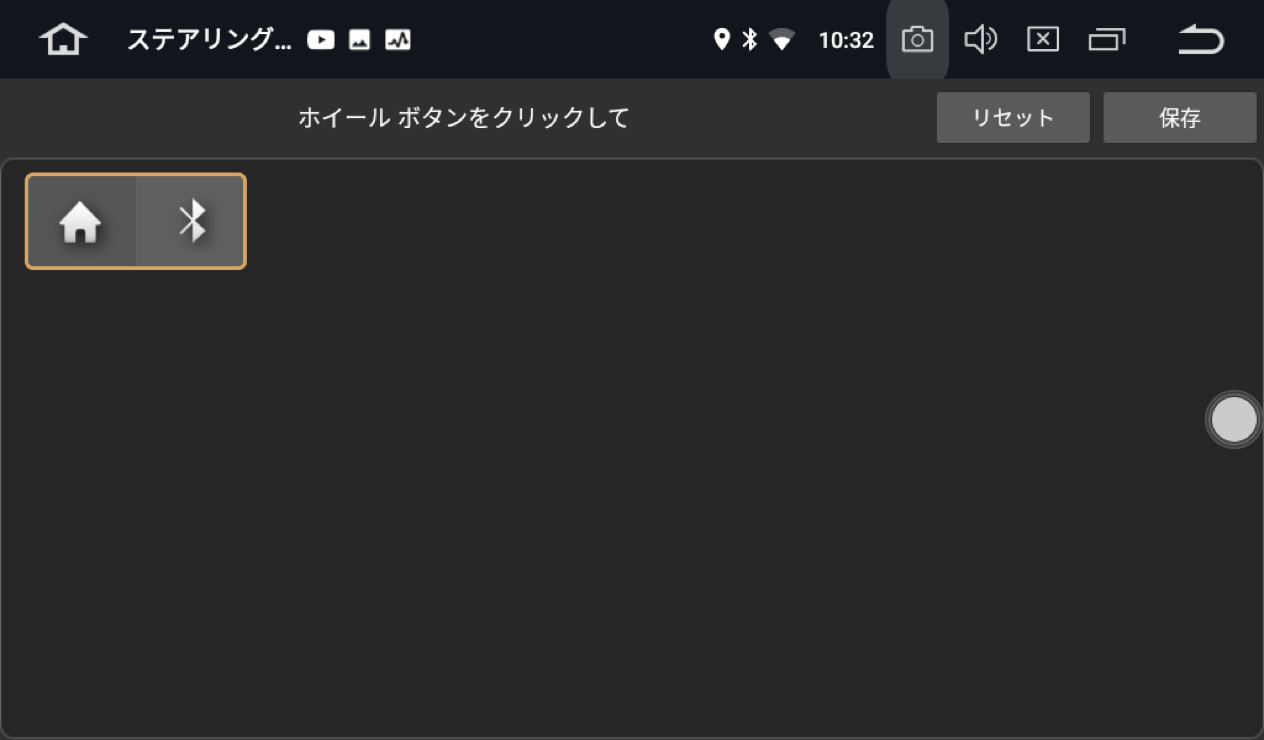
同じようにして任意のリモコンキーを押すと1プッシュ時&長押し時の機能選択画面に変わり設定をしていくわけです。
▼このようにしてすべてのキーに機能を割り当てると画面には10通りのカスタマイズ結果が表示されるようになります。
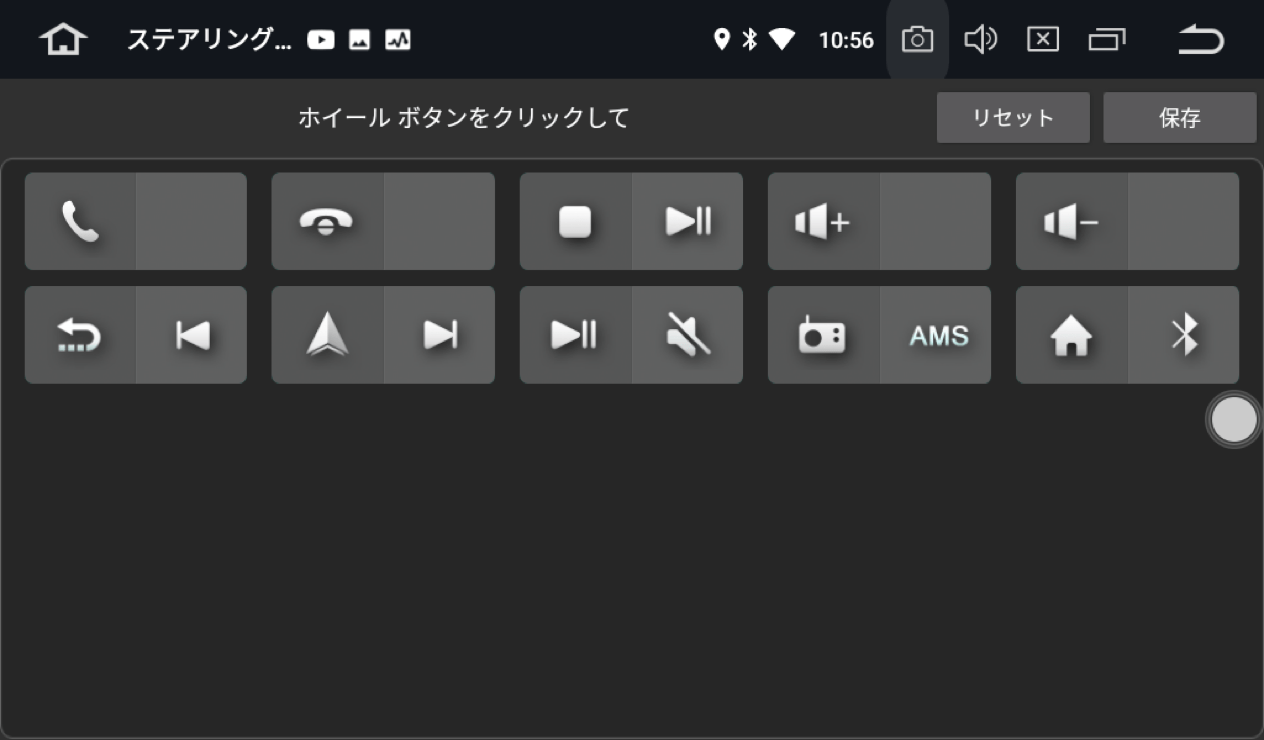
一度設定して保存したボタンについて機能を見直したい場合は、リモコンのボタンを2回押すとそのボタンについての設定画面に変わり違う機能を割り当てることができます。
感想など
箇条書きによる感想
- 使用感
反応は特に悪いということはありません。 - 機能割当について
微妙です。長くなるので詳細は後述します。 - 電池持ち
まだ買ったばかりなので後日追記します。
機能割当の不満
割り当てられる機能はあくまでカーナビとしての単純な操作のみでして「これができないとは・・・」と思う点もあります。
例えば特定のアプリの起動を登録することはできません。
自分の場合、よくドライブ中にAmazonプライムミュージックアプリを起動して好みの音楽を聴くことが多いので一発起動できればよかったのですがそれはできません。
似たような機能で割当できるのはデフォルトメディアの切り替えです。例えばラジオ→(本体メモリに保存してある)ビデオ→(本体メモリに保存してある)ミュージック→・・・というようにインターネット接続前提ではなくナビ単体で機能する再生メディア切り替えの機能です。
バグあり?
リモコンのボタンが全部で10個なので割り当てられる機能も10通り(長押し含めると20通り)のはずですが、一度電源を切って再度ONにしてから機能割当を変えようとしてみたら上手くいかずいろいろやっているうちに11個めの機能割当が誕生してしまいました。
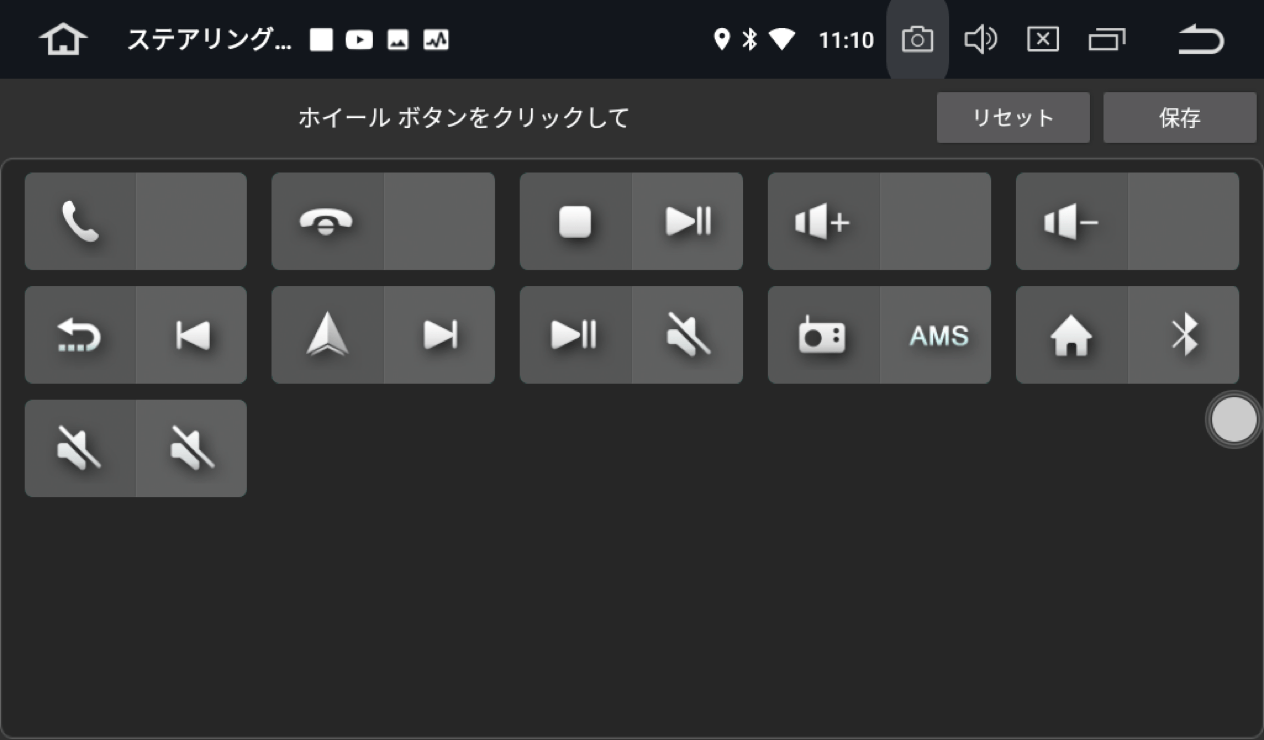
実際には11個めは機能せず前に設定した機能のほうが生きていまして、これを解決して新たな機能割当をしようと思ったら一旦リセットしなければなりませんでした。
ということで機能を決めたらこの画面をスクショまたはカメラで撮っておいたほうが良いでしょう。この保存した設定そのものはバックアップしておくことができません。
もっともあまり複雑な割当ができないかわりに再度設定するのも難しくありませんが。とにかく1度決めた割当を見直したいときにはちょっと要注意です。
しかし概ね満足です。なにしろこれからはいちいちナビに手を伸ばさずに大体の機能、例えば一番良く使うのが音量操作でしょうか。これがハンドルに手を置いたままできるのは便利ですよ。





